双路由器设置Word文档下载推荐.docx
《双路由器设置Word文档下载推荐.docx》由会员分享,可在线阅读,更多相关《双路由器设置Word文档下载推荐.docx(29页珍藏版)》请在冰豆网上搜索。
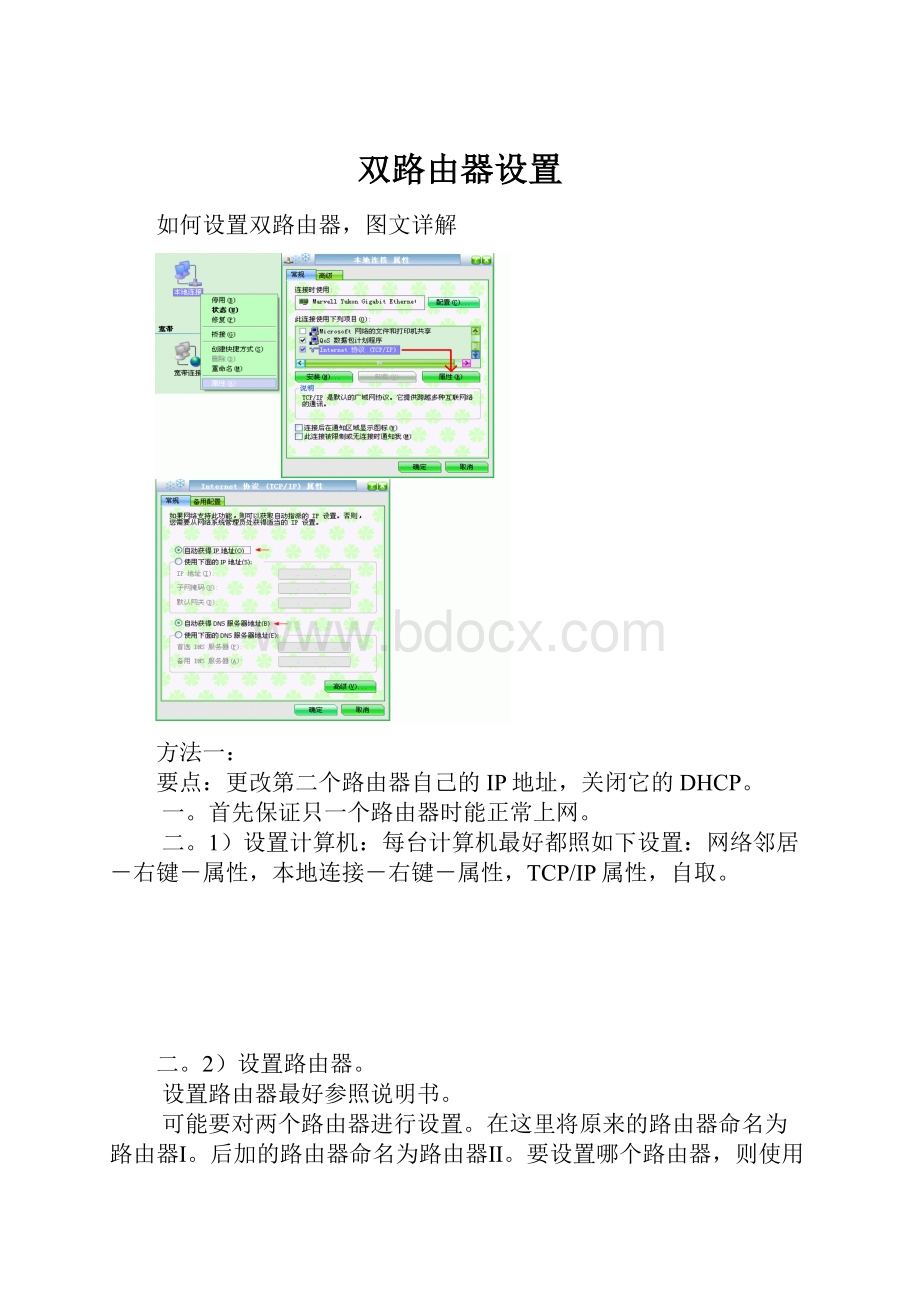
2)设置路由器。
设置路由器最好参照说明书。
可能要对两个路由器进行设置。
在这里将原来的路由器命名为路由器Ⅰ。
后加的路由器命名为路由器Ⅱ。
要设置哪个路由器,则使用计算机直接连接那个路由器,同时,最好将其余不相关的网线暂时从该路由器上拆除。
路由器Ⅰ的设置参考下图:
路由器Ⅱ的设置参考下图:
三。
连接方法。
参考下图:
路由器Ⅰ连路由器Ⅱ的那根网线最好是交叉网线。
路由器Ⅰ的任意一个LAN口连路由器Ⅱ的任意一个LA
N口即可。
四。
检查是否可以正常上网了。
如果还不能上网,检查自己的设置是否正确,可利用命令来实现,参考下图:
五。
此种连接方式说明。
此种方式将路由器Ⅱ当作集线器(HUB)使用,在某种意义上来说可以看成是透明的。
因此所有的计算机的地位是平等的,访问局网共享也毫无阻力。
但此种方法会消耗掉2个LAN口,因此多加一个4口路由器只能最多接6台电脑。
因为路由器Ⅱ几乎是透明的,因此接路由器Ⅱ的电脑的网关应该和①②③台电脑一样是路由器Ⅰ的IP地址,但是由于路由器Ⅱ的DHCP可能造成分配IP地址给④⑤⑥时把网关设置成自己,因此在上面需要指定一下。
方法二:
设置第二个路由器的WAN口为动态IP以便从第一个路由器那里获得IP地址,更改它自己的IP地址和DHCP到另一个网段去使之与第一个路由器不在同一个网段。
计算机的设置和路由器Ⅰ的设置都与第一种方法类似。
1)路由器Ⅰ的设置同方法一。
2)路由器Ⅱ的设置见下图:
更改WAN口地址,更改LAN口地址,更改DHCP地址范围。
二。
连接。
这里用普通的直连网线连接路由器Ⅰ的任意一个LNA口至路由器Ⅱ的WAN口即可。
见下图:
此种方式路由器Ⅱ做路由器使用,路由器可看成是一台电脑,因此路由器Ⅱ与计算机①②③的地位是平等的。
计算机④⑤⑥⑦必须通过路由器Ⅱ这个网关才能访问出去,因路由器作为一个隔绝的设备存在,它将自己分成两半,一个WAN口地址与①②③在一起。
LAN口地址与④⑤等在一起。
因此④⑤等电脑上的网关必须指向路由器Ⅱ的LAN口地址,而不是路由器Ⅰ。
此种方式比上一种多接一台机子。
此种方式可能让④⑤等机子速度有所变慢,但是安全性却大大提高了。
如果失败:
1。
无法设置路由器。
看说明书,如果没有可到网上该路由器官方网站上下载。
然后对路由器进行复位。
用一台机子连那个路由器,并且拔除其余所有网线。
负责设置的那台电脑设置自己的IP地址成为自动获取,然后再看看是否能进入设置页面。
2。
无法访问Internet。
如果是①②③电脑无法访问,首先进入设置页面看路由器的运行状态中的WAN口是否已连接,即是否上网了。
没有的话检查ADSL帐号,或者换一根网线连接路由器Ⅰ的WAN口至ADSL。
甚至可以用部电话直接接ADSL的那个电话线看是不是通的。
如果是④⑤等电脑无法访问。
首先检查IP地址是否与路由器Ⅱ在同一个网段。
以及网关地址是否正确(方法一是路由器Ⅰ的IP地址,方法Ⅱ是路由器Ⅱ的IP地址)。
DNS地址是否是路由器Ⅰ的IP地址(不论方法一或二),也可以是电信的IP地址,比如61.128.128.68。
再依次对照上图进行检查。
方法二的局网文件共享:
必须对路由器Ⅰ进行一个设置,如下图,如果不设置,④⑤等电脑可以访问局网①②③,但反过来就不行。
因为电脑①等与电脑④⑤等不在同一个网段,他们之间只能通过路由器来连接。
当局网访问时有三种情况:
1。
假设电脑①欲访问局网的电脑②,则发送信息至路由器Ⅰ的LAN口,路由器Ⅰ检查后发现属于本网段,通过内部记录知道电脑②在哪个LAN口上,直接通过那个LAN口发送至电脑②。
2。
假设电脑④欲访问局网的电脑⑤,同上。
路由器Ⅱ直接发送。
3。
假设电脑④欲访问局网的电脑①,路由器Ⅱ检查后发现不属于本网段,“不属于本网段的全部丢到WAN口”这个铁的规定存在,因此将数据交给WAN口,WAN口传至路由器Ⅰ,路由器Ⅰ检查后发现属于它的网段,通过LAN口直接发送给电脑①。
4。
假设电脑①欲访问局网的电脑④,经路由器Ⅰ检查后发现不属于本网段,直接丢到WAN口,而WAN口连接的是ADSL,数据传出去就杳无音信了。
因此,必须要让路由器Ⅰ知道凡是访问电脑④⑤等地址的都要丢给路由器Ⅱ,这就是在上面的静态路由中设置的。
设置后,电脑①欲访问局网④,路由器Ⅰ检查后发现与静态路由中设置的一样。
按照设置,这样的地址的数据都交给连接它的一个LAN口上,这个LAN口的地址就是路由器Ⅱ的WAN口地址。
因此路由器Ⅰ将数据传给路由器Ⅱ的WAN口,路由器Ⅱ检查后发现有这台电脑,再传给电脑④。
[教程资料]路由器的设置方法(图解)
路由器的设置方法(图解)
tp-link各产品开启路由器的方法首先介绍一下利用路由器实现多台电脑同时上网的方法.首先具备的条件是:
路由器一个(可以为4口,8口,16口,甚至更多的),如果你有很多台电脑,可以买个多口的交换机.网线直通线数条,电信mode一个(或者你是专线那就不需要mode了),pc电脑至少2台以上(如果只有一台,使用路由器是可以的,但是就失去了使用路由器的意义了.其实tp-link公司出的路由器,比如TP-LINKTL-402M或者是401M或者是其他型号的tp-link路由器,路由开启方法大多差不多.下面本文以TP-LINKTL-402M为例,请看图片
只要按图片里的介绍,将PC,电信宽带MODE,路由器,相互正确连接,那么一个网络就已经组好了.下面介绍怎么样开起路由功能.如果线都已经接好.我们这个时候随便打开一台连好的PC电脑.打开网上邻居属性(图片2),本地连接属性(图片3),tcp/ip协议属性(图片4),设置ip为192.168.1.2子网:
255.255.255.0网关:
192.168.1.1(图片5)确定,DNS在配置路由器完后在行设置.注:
如果是98和me系统,请到控制面板网络连接去设置.这里xp为例,请看图
对了,这里提醒一下大家,ip设置网段,可以设置在192.168.1.2-192.168.1.254之间都可以,不要将同一IP设置为多台电脑,这样就会引起IP冲突了.切记.好了当设置到这里.我就可以打开桌面的InternetExplorer,输入192.168.1.1回车,请看图片
这里提示输入用户名和密码,默认的用户名和密码都是admin,在路由器说明书上也有写着.输入后按回车,即可进入路由器配置界面.注:
tplink的路由器默认IP基本都是192.168.1.1密码基本都是admin首次进入路由器界面,请看图片
[img]这里我们选择设置向导.请看图片
然后下一步,请看图片
这里选择adsl虚拟拨号,我们大多都是选择它的,其他的静态那是专线用户选择的,我们这里不做详细介绍,知道宽带用户,铁通,网通等虚拟拨号用户,选择它就行了,然后下一步请看图片
在点下一步,看到图片,按完成即可设置好路由.
然后在设置在点网络参数,WAN口设置,请看图片
好了到了,这里路由器里的配置一切都设置好了,现在我们只有重起路由器就OK了.点系统工具,重起路由器,几秒钟后就好了,请看图片
这个时候我们关掉配置的网页窗口,接上其他的电脑就可以上网了.注:
因为本路由器的DHCP服务是自动开起的,所以你只要接上PC电脑,路由器就会分配IP,等给电脑,所以其他的电脑基本无须设置,直接用网线连接路由器或者交换机就可以上网了.当然也可以手动设置IP:
IP设置范围:
192.168.1.2-192.168.1.254子网:
192.168.1.1DNS:
可以设置当地电信提供的DNS,分首选DNS和备用DNS如果不清楚当地的DNS地址,也可以将首选的DNS设置为192.168.1.1也就是网关了,备用的无须填写.好,现在继续上面的我们需要将这台PC的DNS地址给设置上,方法就不多说了,打开网上邻居属性本地连接属性TCP/IP协议属性,请看图片14为当地电信DNS地址.图片
注:
上面图片设置的是当地电信DNS地址,朋友们需要根据自己当地电信DNS地址去设置,好了就介绍到这里吧。
路由器,图解,设置
路由器的设置方法(图解)
。
路由器一个(可以为4口,8口,16口,甚至更多的),如果你有很多台电脑,可以买个多口的交换机.网线直通线数条,电信mode一个(或者你是专线那就不需要mode了),pc电脑至少2台以上(如果只有一台,使用路由器是可以的,但是就失去了使用路由器的意义了.其实tp-link公司出的路由器,比如TP-LINKTL-402M或者是401M或者是其他型号的tp-link路由器,路由开启方法大多差不多.下面本文以TP-LINKTL-402M为例,请看图片1
tp-link路由器介绍到这里,大家只要按图片里的介绍,将PC,电信宽带MODE,路由器,相互正确连接,那么一个网络就已经组好了.下面介绍怎么样开起路由功能.如果线都已经接好.我们这个时候随便打开一台连好的PC电脑.打开网上邻居属性(图片2),本地连接属性(图片3),tcp/ip协议属性(图片4),设置ip为192.168.1.2子网:
如果是98和me系统,请到控制面板网络连接去设置.这里xp为例,请看图片2.3.4.5
对了,这里提醒一下大家,ip设置网段,可以设置在192.168.1.2-192.168.1.254之间都可以,不要将同一IP设置为多台电脑,这样就会引起IP冲突了.切记.好了当设置到这里.我就可以打开桌面的InternetExplorer,输入192.168.1.1回车,请看图片6
tplink的路由器默认IP基本都是192.168.1.1密码基本都是admin首次进入路由器界面,请看图片7
这里我们选择设置向导.请看图片8
然后下一步,请看图片9
这里选择adsl虚拟拨号,我们大多都是选择它的,其他的静态那是专线用户选择的,我们这里不做详细介绍,知道宽带用户,铁通,网通等虚拟拨号用户,选择它就行了,然后下一步请看图片10
在点下一步,看到图片11,按完成即可设置好路由.
12
好了到了,这里路由器里的配置一切都设置好了,现在我们只有重起路由器就OK了.点系统工具,重起路由器,几秒钟后就好了,请看图片13
这个时候我们关掉配置的网页窗口,接上其他的电脑就可以上网了.注:
可以设置当地电信提供的DNS,分首选DNS和备用DNS如果不清楚当地的DNS地址,也可以将首选的DNS设置为192.168.1.1也就是网关了,备用的无须填写.好,现在继续上面的我们需要将这台PC的DNS地址给设置上,方法就不多说了,打开网上邻居属性本地连接属性TCP/IP协议属性,请看图片14为当地电信DNS地址.图片15,DNS为网关地址
上面图片14设置的是当地电信DNS地址,朋友们需要根据自己当地电信DNS地址去设置,好了就介绍到这里吧。